Copier un document
HL-L2390DW/DCP-L2550DW/MFC-L2710DW
- Assurez-vous de charger le papier de format adéquat dans le bac à papier.
- Effectuez l'une des actions suivantes :
- Placez le document face vers le haut dans le chargeur automatique de documents (ADF). (seulement disponible sur certains modèles)
(Si vous copiez plusieurs pages, nous vous recommandons d’utiliser le chargeur automatique de documents (ADF).)

- Placez le document face imprimée vers le bas sur la vitre du scanner.

- Effectuez l'une des actions suivantes :
Pour les modèles MFC
Appuyez sur
 (COPIER).
(COPIER). Utilisez le pavé numérique pour entrer le nombre de copies souhaité.
Pour les modèles DCP
Appuyez sur
 ou
ou  pour entrer le nombre de copies souhaité.
pour entrer le nombre de copies souhaité.
L’écran ACL affiche :
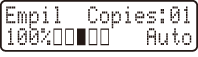
- Appuyez sur Marche.
HL-L2395DW/MFC-L2730DW/MFC-L2750DW/MFC-L2759DW
- Assurez-vous de charger le papier de format adéquat dans le bac à papier.
- Effectuez l'une des actions suivantes :
- Placez le document face imprimée vers le haut dans le chargeur automatique de documents (ADF).
(Si vous copiez plusieurs pages, nous vous recommandons d’utiliser le chargeur automatique de documents (ADF).)

- Placez le document face imprimée vers le bas sur la vitre du scanner.

- Appuyez sur
 ([Copier]). L’écran ACL affiche :
([Copier]). L’écran ACL affiche :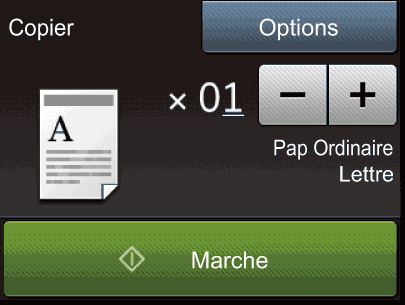
- Pour entrer le nombre de copies souhaité, procédez de l’une des façons suivantes :
- Appuyez sur [-] ou [+] à l’aide de l’écran ACL.
- Utilisez le pavé numérique.
- Appuyez sur
 pour afficher un pavé numérique sur l’écran ACL, puis entrez le nombre de copies. Appuyez sur [OK].
pour afficher un pavé numérique sur l’écran ACL, puis entrez le nombre de copies. Appuyez sur [OK].
- Appuyez sur [Marche].
Cette page vous a-t-elle été utile?



